配置项目
当你为开发平台或目标平台(如 Linux、macOS、Windows、Android 或 QNX)安装 Qt 时、 Qt Online Installer会为开发目标创建工具包。
首次打开项目时,在Configure Projects 视图中选择项目要使用的工具包。必须至少有一个套件处于活动状态。
要维护当前打开项目的活动工具包列表,可通过选择Ctrl+5 切换到Projects 模式。
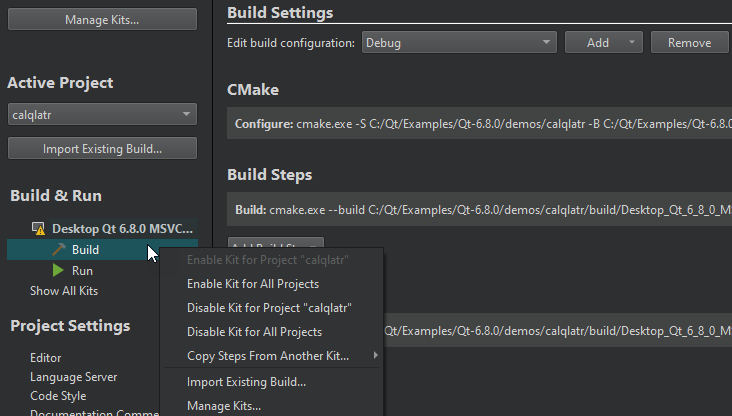
要为工具包指定构建、部署或运行设置,请选择该工具包并转至Build Settings 、Deploy Settings 或Run Settings 。
指定构建设置
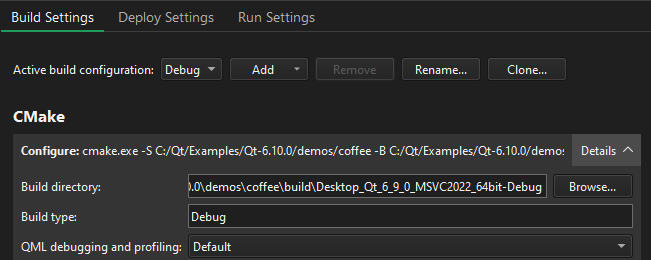
通过不同的构建配置,您可以在不同的构建设置之间快速切换。当您创建或打开项目时,Qt Creator 会创建您所选择的构建配置。
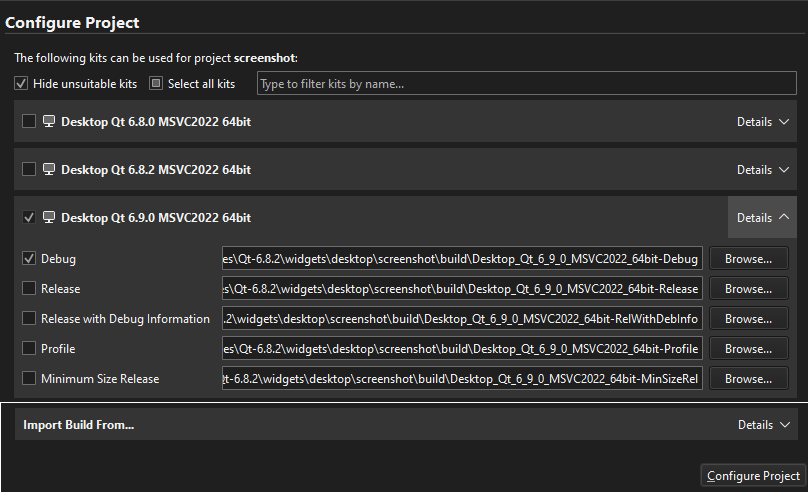
可用配置取决于所使用的构建系统,通常至少包括以下配置:
- 调试
- 发布
- 配置文件
调试构建包含调试应用程序所需的调试符号,但在发布版本中不包含这些符号。一般来说,调试配置用于测试,发布配置用于创建最终安装二进制包。
配置文件构建是带有调试信息的优化版本构建。它最适合分析应用程序。
如果选择 CMake 作为项目的构建系统,还可使用包含调试信息的 Release构建配置。它与配置文件配置类似,但明确关闭了QML 调试和剖析。你还可以使用 "最小尺寸版本 "构建配置来创建最终的二进制安装包。它是一种释放构建配置,能使二进制包的大小尽可能小,即使这会使应用程序的运行速度变慢。
指定部署设置
部署配置会将必要的文件打包并复制到要运行可执行文件的位置,如设备的文件系统。
要指定的部署设置取决于项目类型和为工具包选择的运行设备。
Qt Creator 自动为每个构建配置创建部署配置。您可以为每个构建配置(如调试或发布)分别指定部署步骤,如将文件复制到设备。
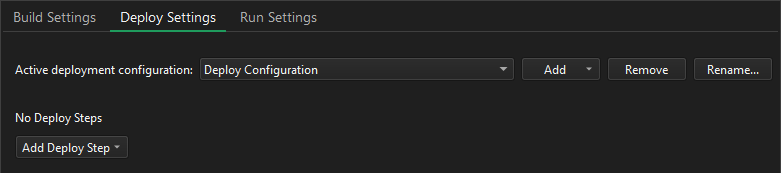
指定运行设置
要指定的运行设置取决于项目类型和为工具包选择的运行设备。
Qt Creator 系统会自动为每个构建配置创建运行配置。您可以为每个构建配置(如调试或发布)分别指定运行设置,如命令行参数或环境。
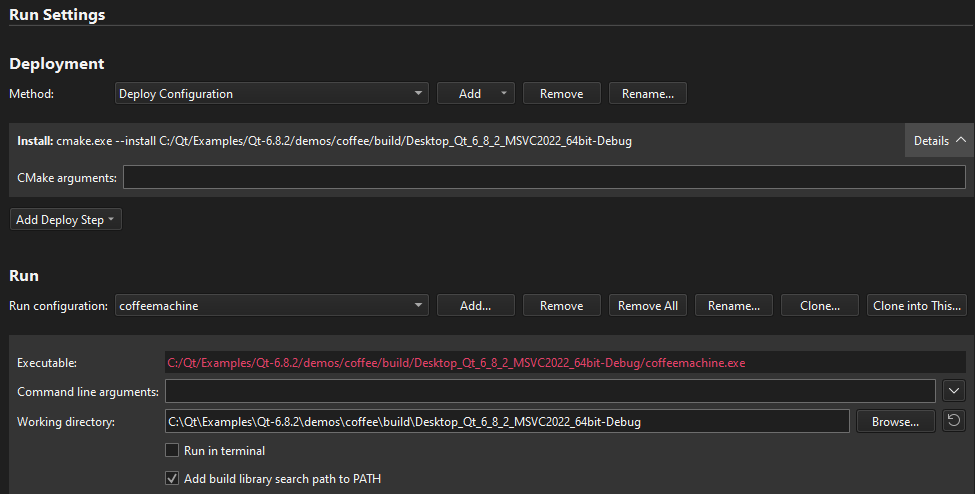
要防止Qt Creator 自动创建运行配置,请转至首选项>Build & Run >General ,然后清除Create suitable run configurations automatically 。
要自动同步运行配置,请访问首选项>Build & Run >General ,然后在Keep run configurations in sync 中选择一个选项。
覆盖全局首选项
在Project Settings 中,可以覆盖项目的全局首选项:
- 构建和运行
- Clang 工具
- Clangd
- CMake
- 代码风格
- 代码风格
- C++ 代码模型
- C++ 文件命名
- 依赖关系
- 文档注释
- 编辑器
- GitLab
- 语言服务器
- 项目环境
- 快速修复
- 测试
- 待办事项(试验性)
如果在Qt Creator 中打开了多个项目,请在Active Project 中选择要配置的项目。
Copyright © The Qt Company Ltd. and other contributors. Documentation contributions included herein are the copyrights of their respective owners. The documentation provided herein is licensed under the terms of the GNU Free Documentation License version 1.3 as published by the Free Software Foundation. Qt and respective logos are trademarks of The Qt Company Ltd in Finland and/or other countries worldwide. All other trademarks are property of their respective owners.

